Διαγραφή εικόνων WhatsApp από το iPhone και το Android προτείνεται γιατί θα γεμίσει τη συσκευή σας με αρχεία πολυμέσων. Το WhatsApp είναι ένα πλεονέκτημα για ταχύτερη διαδικτυακή επικοινωνία. Προστατεύει ακόμη και κάθε απεσταλμένο και λαμβανόμενο μήνυμα με κρυπτογράφηση από άκρο σε άκρο. Αλλά με υψηλότερη ανάλυση, οι εικόνες, τα βίντεο και τα αρχεία ήχου που λαμβάνετε θα καταναλώνουν πολύ χώρο σε σημείο που θα εξαντληθεί ο αποθηκευτικός χώρος στη συσκευή σας. Για να το αποτρέψετε, μπορείτε να δοκιμάσετε ορισμένες λύσεις για τη διαγραφή μαζικών αρχείων από το WhatsApp.
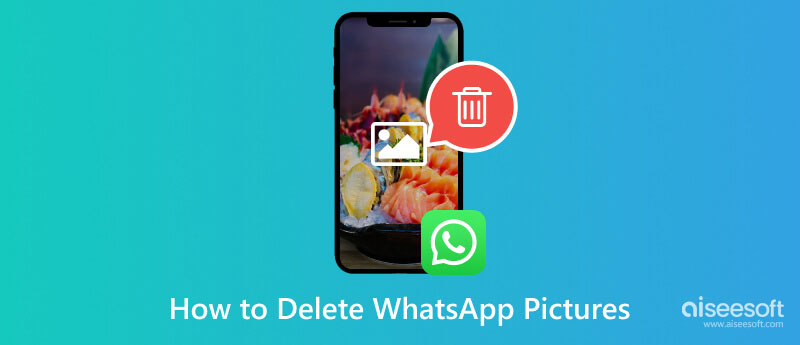
Ο συνηθισμένος τρόπος διαγραφής αρχείων βρίσκεται στην εφαρμογή ανταλλαγής μηνυμάτων και συνήθως μπορείτε να διαγράψετε κείμενα, φωτογραφίες και βίντεο εκεί. Το καλύτερο μέρος είναι ότι υπάρχουν τρεις τρόποι για να αφαιρέσετε τα αρχεία από μια συνομιλία και μπορείτε να τους δοκιμάσετε με τις ακόλουθες επιδείξεις.
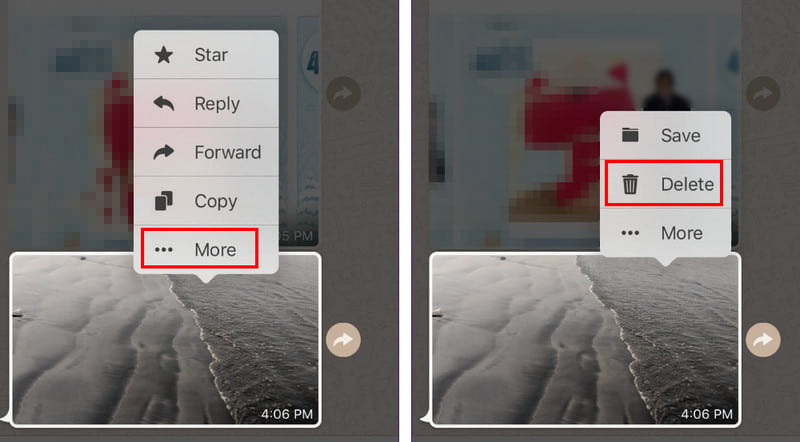
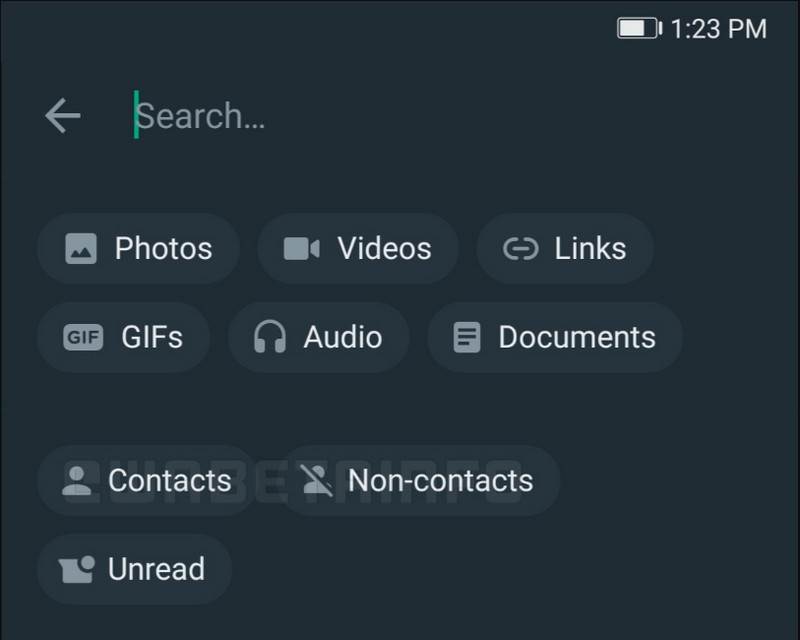
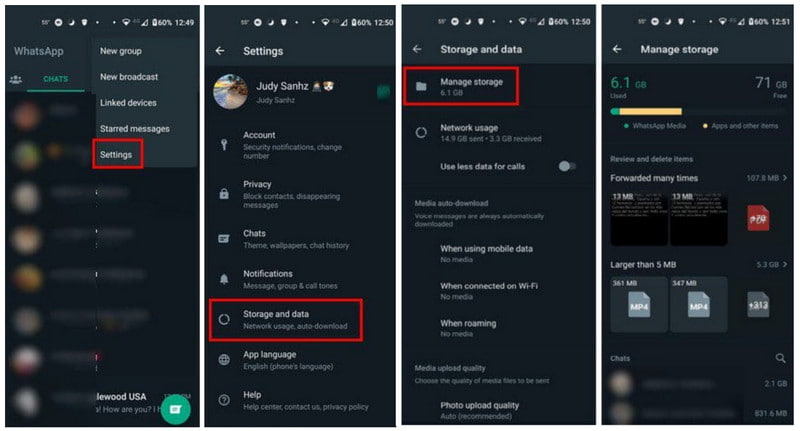
Εάν ενεργοποιήσετε την Αυτόματη λήψη από το WhatsApp, οι εικόνες στη συνομιλία θα αποθηκευτούν στη συλλογή σας. Αυτό πιθανότατα θα καταναλώσει τεράστιο χώρο στο smartphone σας, επηρεάζοντας την απόδοση της συσκευής. Ας δούμε πώς να διαγράψετε τις εικόνες WhatsApp σε iPhone και Android.
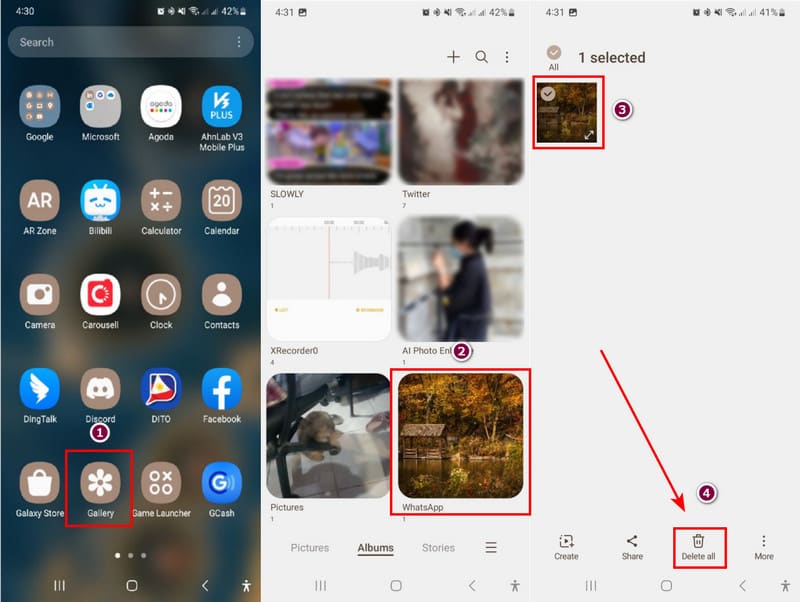

Η διαγραφή των εικόνων WhatsApp στο iPhone σάς δίνει τη δυνατότητα να αποσύρετε τις ενέργειες εάν κατά λάθος διαγράψετε κάτι που θέλετε να διατηρήσετε. Αλλά η απόσυρση μπορεί να λειτουργήσει μόνο εάν έχετε δημιουργήσατε αντίγραφα ασφαλείας του WhatsApp στο iCloud για όλα τα μηνύματα, τα δεδομένα, τις πληροφορίες και τις φωτογραφίες σας.
Εάν δεν θέλετε να περάσετε από όλα τα αρχεία σας για να ελευθερώσετε χώρο, χρησιμοποιήστε το Aiseesoft iPhone Cleaner σε Windows ή Mac. Η επιφάνεια εργασίας προσφέρει μια φιλική προς το χρήστη διεπαφή χρήστη για γρήγορη σάρωση του τηλεφώνου σας και διαγραφή ανεπιθύμητων αρχείων, παρέχοντας τον ακριβή χώρο αποθήκευσης που μπορείτε να ελευθερώσετε και να ενισχύσετε την απόδοση της συσκευής. Επιπλέον, σας επιτρέπει να απεγκαταστήσετε επιλεκτικά αχρησιμοποίητες εφαρμογές, έγγραφα, φωτογραφίες και μεγάλα αρχεία για να οργανώσετε ολόκληρη τη λίστα. Είναι η καλύτερη επιλογή για ταχύτερο καθαρισμό του iPhone.

Λήψεις
Aiseesoft iPhone Cleaner – Διαγραφή φωτογραφιών από το iPhone
100% ασφαλής. Χωρίς διαφημίσεις.
100% ασφαλής. Χωρίς διαφημίσεις.
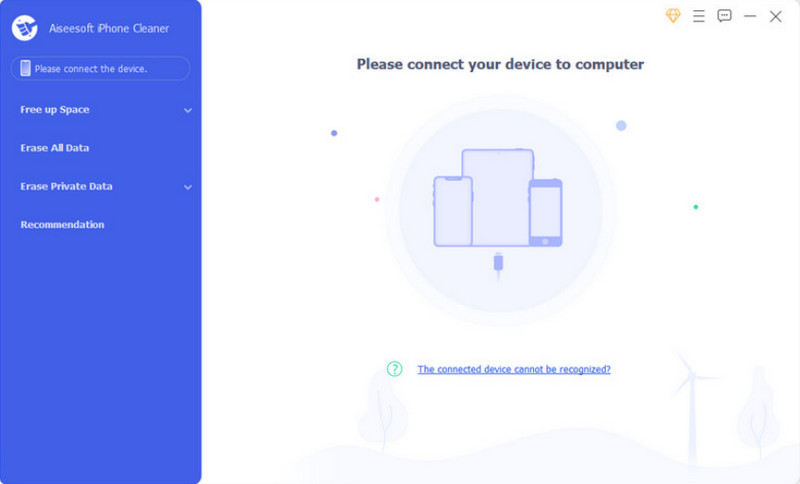
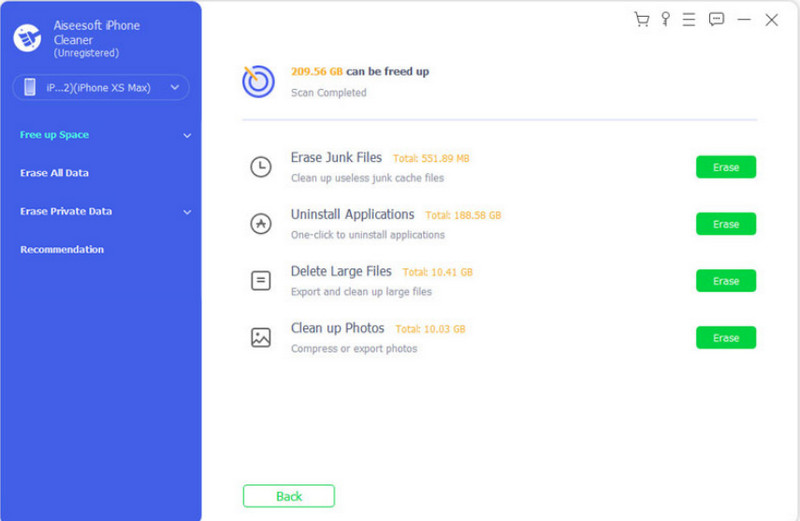
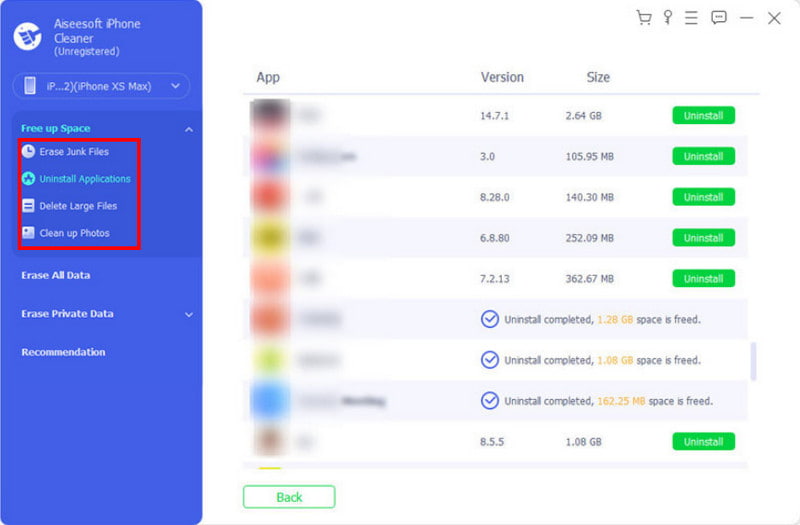
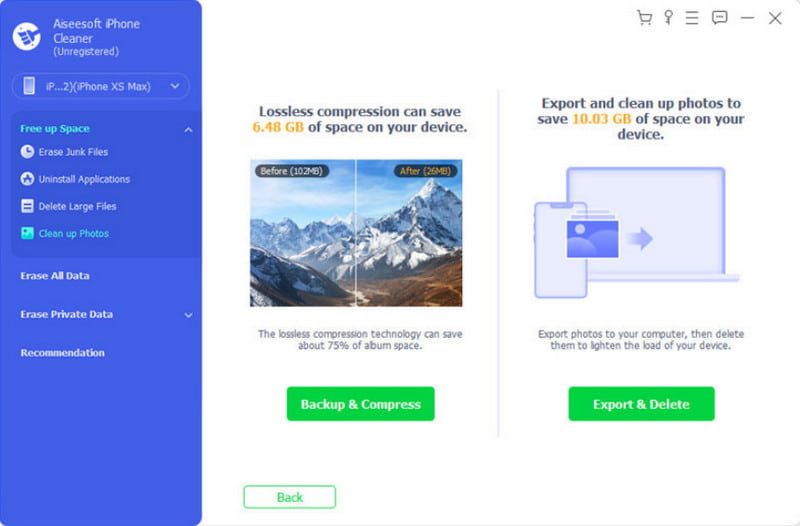
Εκτός από την εκτέλεση τέτοιων λεπτών ενεργειών όπως η αφαίρεση εικόνων WhatsApp από το iPhone σας, το iPhone Cleaner σάς επιτρέπει εύκολα απαλλαγείτε από άλλες ανεπιθύμητες εφαρμογές στο iPhone, συμπεριλαμβανομένου του WhatsApp, το οποίο μπορεί να είναι ένας πολύ καλός τρόπος για να ελευθερώσετε μέρος του αποθηκευτικού χώρου του iPhone ή να διορθώσετε το πρόβλημα των δυσλειτουργιών της εφαρμογής.
Πώς μπορώ να καθαρίσω τον αποθηκευτικό χώρο στο WhatsApp;
Ανοίξτε την εφαρμογή ανταλλαγής μηνυμάτων και, στη συνέχεια, προχωρήστε στο μενού Ρυθμίσεις. Από το μενού Αποθήκευση και Δεδομένα, ελευθερώστε τον χώρο αποθήκευσης διαγράφοντας τα μεγάλα αρχεία ή αυτά που προωθήθηκαν πάρα πολλές φορές.
Η διαγραφή μιας εικόνας στο WhatsApp τη διαγράφει για το άλλο άτομο;
Υπάρχει μια επιλογή που θα αντικατοπτρίζει μια διαγραφή φωτογραφίας και για τις δύο επαφές. Το μόνο που έχετε να κάνετε είναι να ανοίξετε μια συνομιλία στο WhatsApp. Στη συνέχεια, πατήστε παρατεταμένα ένα συννεφάκι κειμένου. Προαιρετικά, μπορείτε να επιλέξετε περισσότερα στοιχεία. Στη συνέχεια, όταν πατήσετε το κουμπί Διαγραφή, επιλέξτε την επιλογή Διαγραφή για όλους.
Πώς μπορώ να διαγράψω οριστικά φωτογραφίες από το WhatsApp στο iPhone μου;
Σε αντίθεση με την εφαρμογή Φωτογραφίες, το WhatsApp δεν διαθέτει άλμπουμ Πρόσφατα διαγραμμένα για διαγραμμένα αρχεία. Αυτό σημαίνει ότι όταν πατάτε παρατεταμένα μια απεσταλμένη εικόνα και επιλέγετε την επιλογή Διαγραφή, θα διαγραφεί για πάντα. Ωστόσο, εάν διαγράψετε μια αποθηκευμένη εικόνα από την εφαρμογή Φωτογραφίες, πρέπει να επισκεφτείτε το άλμπουμ Πρόσφατα διαγραμμένα για να τη διαγράψετε οριστικά.
Πώς να διαγράψετε εικόνες και δεδομένα εφαρμογών WhatsApp στο iPhone;
Για να διαγράψετε όλες τις συνομιλίες εντός της εφαρμογής, μεταβείτε στις ρυθμίσεις του τηλεφώνου σας. Μεταβείτε στο μενού Γενικά και, στη συνέχεια, επιλέξτε το μενού Αποθήκευση iPhone. Αναζητήστε το WhatsApp και πατήστε το. Πατήστε το κουμπί Offload App και θα διαγράψει τα δεδομένα της εφαρμογής.
Μπορώ να ανακτήσω τις διαγραμμένες εικόνες WhatsApp από ένα iPhone;
Τα διαγραμμένα αρχεία εντός της εφαρμογής δεν είναι ανακτήσιμα. Ωστόσο, μπορείτε ακόμα να τα επαναφέρετε εάν κάνετε λήψη και δημιουργία αντιγράφων ασφαλείας στο iCloud. Επανεγκαταστήστε την εφαρμογή και τα δεδομένα θα επιστρέψουν ξανά.
Συμπέρασμα
Έμαθες εδώ πώς να διαγράψετε φωτογραφίες από το WhatsApp σε ένα iPhone και συσκευή Android. Ενώ μπορείτε να διαγράψετε αρχεία στην εφαρμογή ανταλλαγής μηνυμάτων, μπορείτε να δείτε άλλες εναλλακτικές στις ρυθμίσεις και την προεπιλεγμένη εφαρμογή φωτογραφιών. Επιπλέον, μπορείτε να χρησιμοποιήσετε το Aiseesoft iPhone Cleaner για γρήγορη σάρωση και διαγραφή άχρηστων αρχείων. Κάντε κλικ στο κουμπί Δωρεάν λήψη για να δοκιμάσετε το καλύτερο εργαλείο καθαρισμού για Windows και Mac.

Το iPhone Cleaner μπορεί να καθαρίσει άχρηστα δεδομένα στη συσκευή σας επιλεκτικά. Μπορείτε επίσης να το χρησιμοποιήσετε για να διαγράψετε τα προσωπικά σας δεδομένα και να διατηρήσετε το iPhone / iPad / iPod Touch γρήγορα και ασφαλή.
100% ασφαλής. Χωρίς διαφημίσεις.
100% ασφαλής. Χωρίς διαφημίσεις.